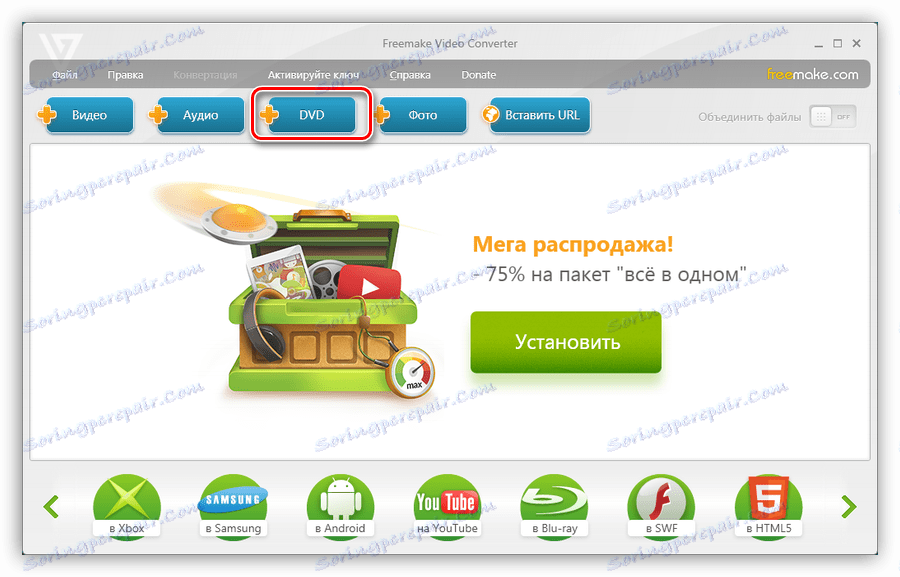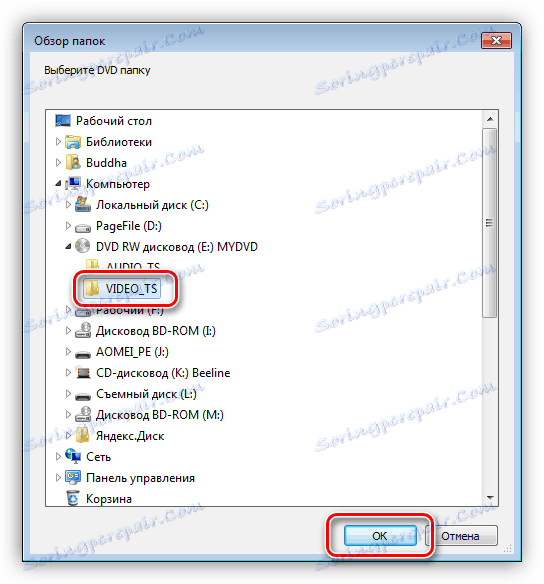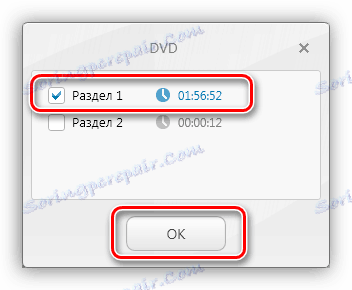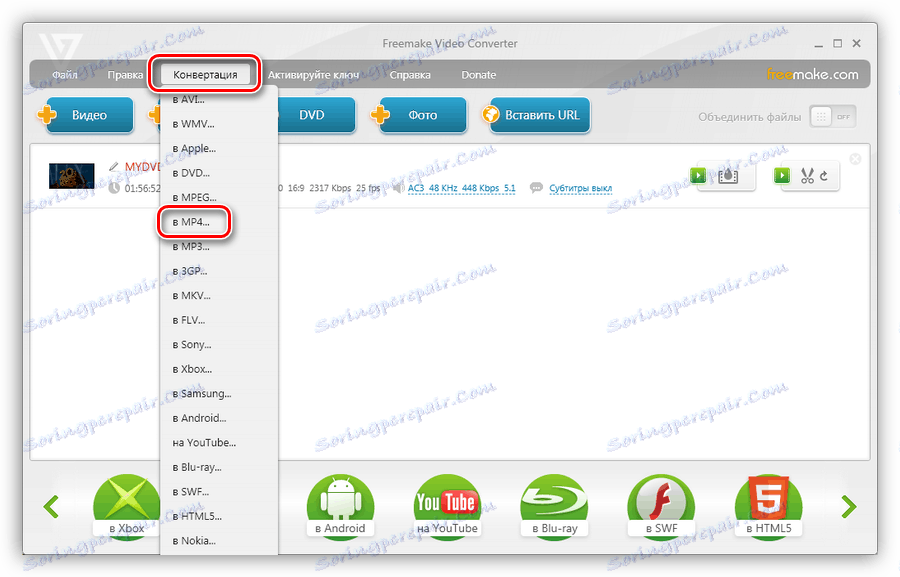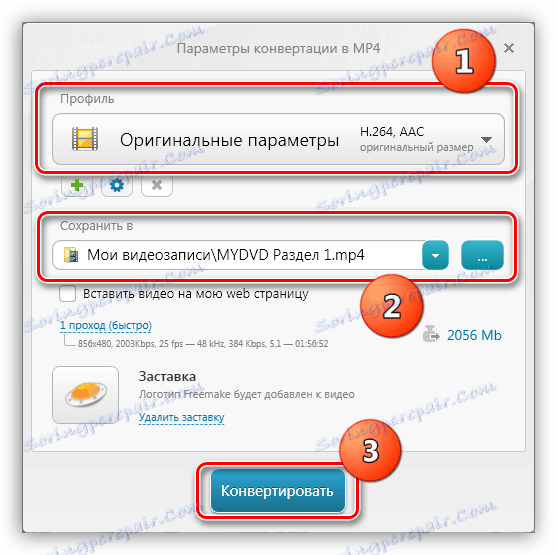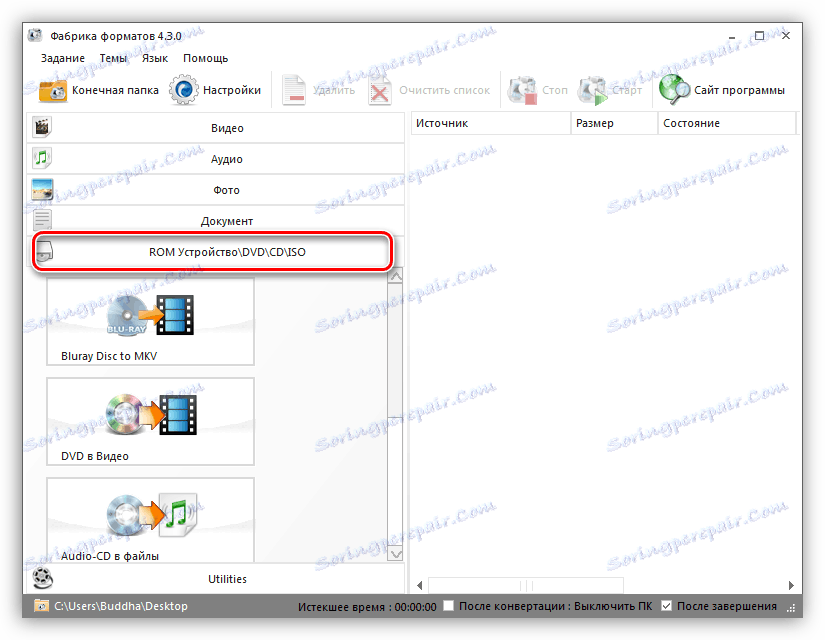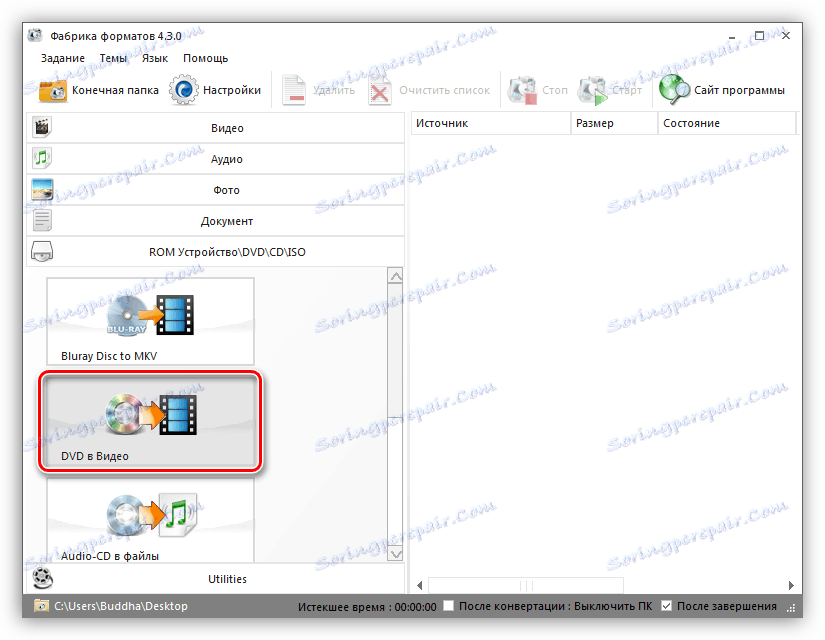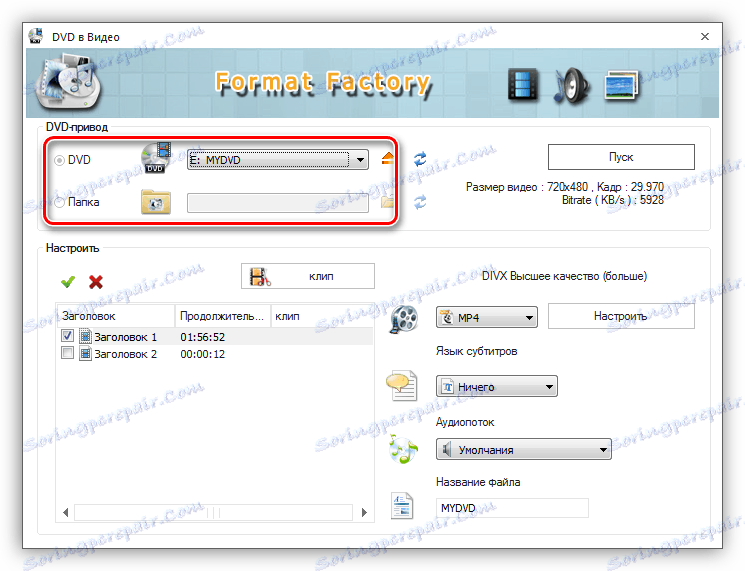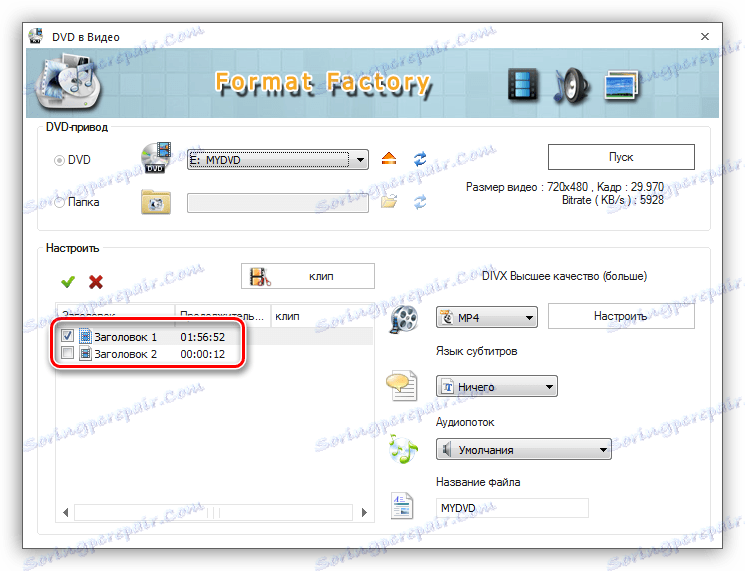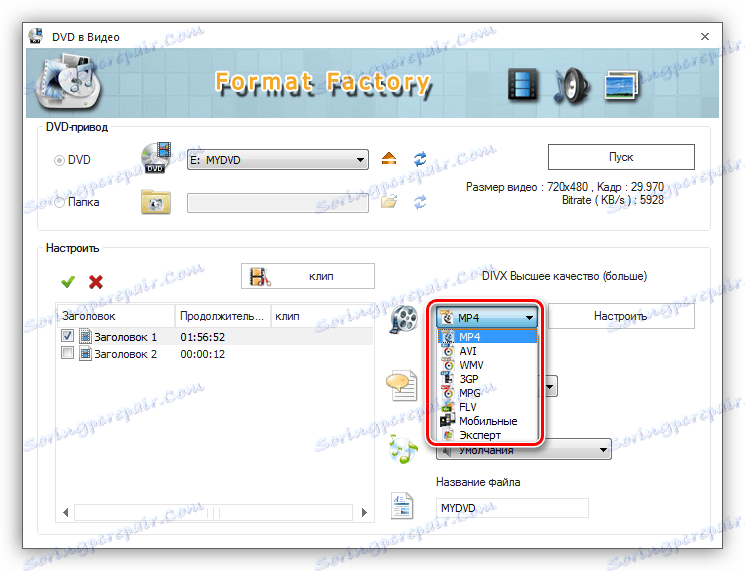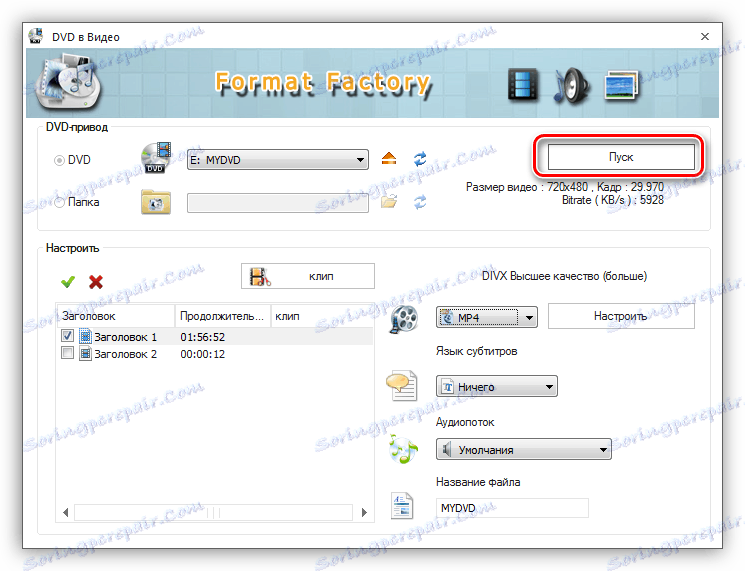Prijenos videozapisa s DVD-a na PC
DVD-i, poput ostalih optičkih medija, beznadno su zastarjeli. Istovremeno, mnogi korisnici i dalje pohranjuju različite videokasete na tim diskovima, a neke imaju značajne zbirke filmova koji su nekoć stekli. U ovom ćemo članku govoriti o prijenosu podataka s DVD diska na tvrdi disk.
sadržaj
Prijenos videozapisa s DVD-a na računalo
Najlakši način prijenosa videozapisa ili videozapisa na tvrdi disk je kopiranje mape s imenom "VIDEO_TS" . Sadrži sadržaj, kao i razne metapodatke, izbornike, titlove, naslovnice i još mnogo toga.
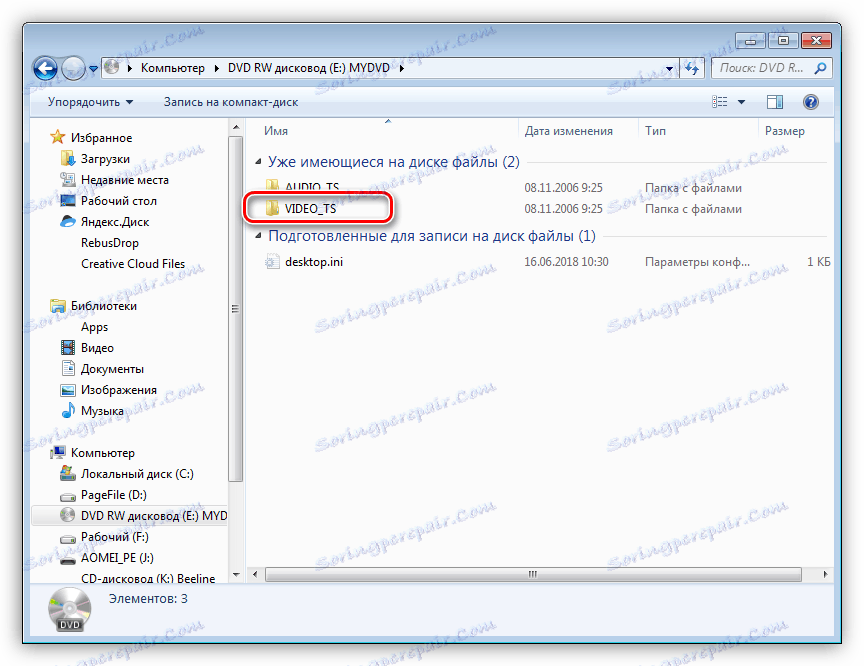
Ova se mapa može kopirati na bilo kojem prikladnom mjestu, a za reprodukciju morate ga potpuno povući u prozor playera. U ove svrhe, savršeno VLC Media Player kao najvjerojatnije u obliku formata datoteka.
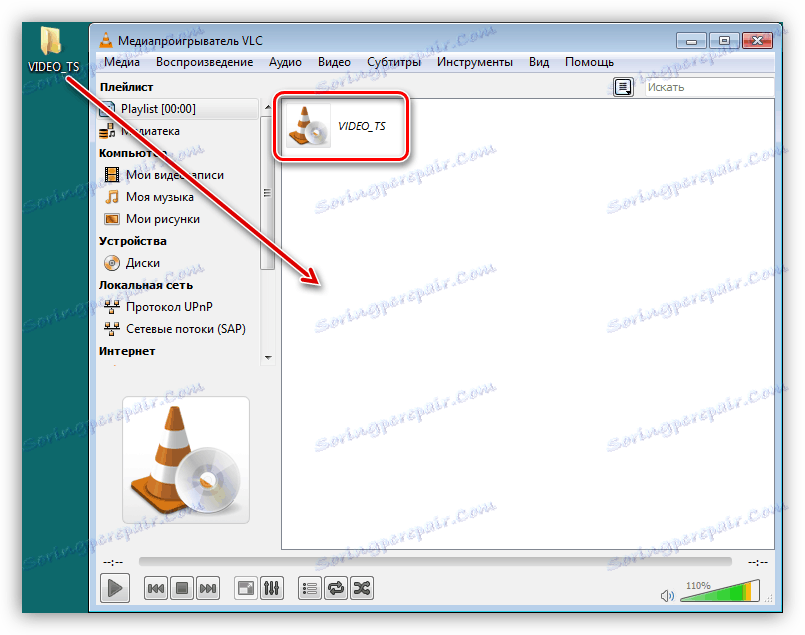
Kao što vidite, na zaslonu se prikazuje izbornik koji se može kliknuti, kao da smo igrali disk u DVD playeru.
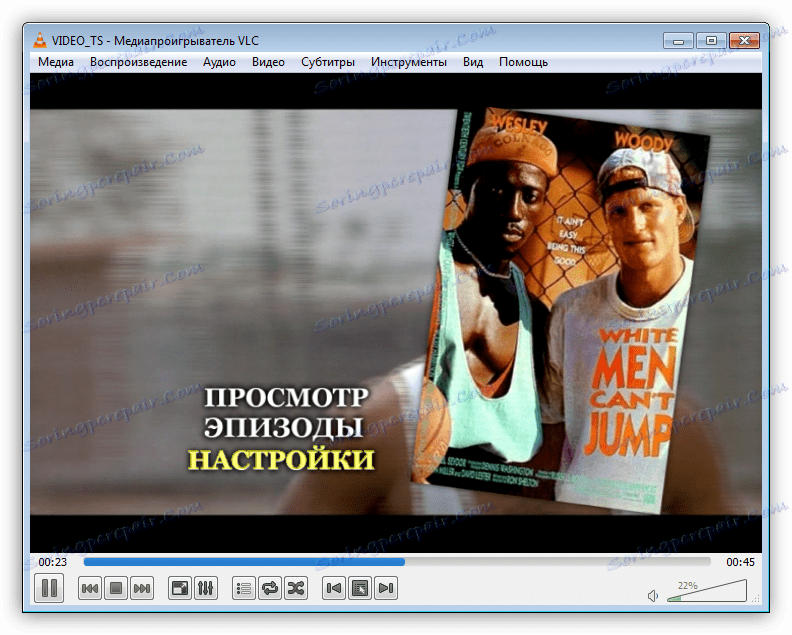
Nije uvijek prikladno zadržati cijelu mapu s datotekama na disku ili flash pogonu pa ćemo shvatiti kako ga pretvoriti u jedan holistički videozapis. To se vrši pretvaranjem podataka pomoću posebnih programa.
1. način: Freemake Video Converter
Ovaj program vam omogućuje prijenos video formata iz jednog formata u drugi, uključujući i postavljene na DVD mediju. Da bismo izvršili operaciju potrebnu, nema potrebe kopirati mapu VIDEO_TS na računalo.
- Pokrenite program i pritisnite gumb "DVD" .
![Pretvorba u DVD pretvorbu u Freemake Video Converter]()
- Odaberite našu mapu na DVD-u i kliknite U redu .
![Odabir mape za pretvorbu u Freemake Video Converter]()
- Dalje, stavili smo dau blizu dijela koji ima najveću veličinu.
![Odabir particije za pretvorbu u Freemake Video Converter]()
- Kliknite gumb "Pretvorba" i na padajućem popisu odaberite željeni format, na primjer, MP4.
![7]()
- U prozoru parametara možete odabrati veličinu (preporučeni izvor) i odrediti mapu za spremanje. Nakon postavljanja kliknite "Pretvori" i pričekajte kraj procesa.
![8]()
Kao rezultat toga, dobivamo film u MP4 formatu u jednoj datoteci.
Metoda 2: Formatiranje tvornice
Format Factory također će nam pomoći da postignemo željeni rezultat. Razlika od Freemake Video Converter je da dobivamo potpuno funkcionalnu besplatnu verziju programa. Međutim, ovaj softver je malo teže svladati.
- Nakon pokretanja programa, idite na karticu s nazivom "ROM DeviceDVDCDISO" u lijevom sučelju bloka.
![9]()
- Ovdje pritisnemo gumb "DVD to Video" .
![10]()
- U prozoru koji se otvori možete odabrati pogon u koji je umetnut disk i mapu ako je prethodno kopirano na računalo.
![Odabir izvora videozapisa za pretvorbu u programskim formatima]()
- U okviru za postavke odaberite naslov, pored kojeg je najveći vremenski interval.
![12]()
- Na odgovarajućem padajućem popisu definiramo izlazni format.
![13]()
- Kliknite "Start" , nakon čega započinje postupak pretvorbe.
![Pokretanje postupka pretvorbe videozapisa u tvornicu formata]()
zaključak
Danas smo naučili kako prenijeti videozapise i filmove s DVD-a na računalo, te ih pretvoriti u jednu datoteku radi lakšeg korištenja. Nemojte odgoditi ovaj slučaj "na stražnjem plameniku", jer diskovi postaju neupotrebljivi, što može dovesti do gubitka vrijednih i dragih materijala vašeg srca.